การสมัครใช้งาน WebMoney Keeper Light
การสมัครใช้งาน WebMoney Keeper Light
ก่อนจะทำการสมัครใช้งาน WebMoney Keeper Light ผู้ใช้จะต้องทำการสมัคร WebMoney Keeper Mini ก่อน
ผู้ใช้งานระบบ WebMoney โดยใช้บัญชีแบบ WM Keeper Mini จะมีข้อจำกัดบางอย่างในการใช้งานระบบ เช่น มี limit ในการใช้เงิน หรือไม่สามารถสร้าง Purse มากกว่าหนึ่งอันได้ภายใต้สกุลเงินเดียวกัน
หากต้องการที่จะใช้งาน WebMoney ได้เต็มรูปแบบ ต้องทำการเปิดใช้งาน WM Keeper Classic หรือ WM Keeper Light หลังการเปิดใช้งานแล้วผู้ใช้งานยังคงสามารถใช้ WM Keeper Mini ได้เช่นเดิม แต่ข้อจำกัดต่างๆจะหายไป
หลังจากเปลี่ยนมาใช้งาน WM Keeper Light แล้ว เมื่อทำการจ่ายเงินผ่านหน้าเว็ปไซต์ต่างๆ จะไม่สามารถจ่ายด้วย WM Keeper Mini ได้ แต่จะทำการจ่ายด้วย WM Keeper Light แทน
คำเตือน: หลังจากได้รับ Certificate เรียบร้อยแล้วให้ Copy เก็บเอาไว้ในที่ปลอดภัยเพราะหากคอมพิวเตอร์เครื่องที่ลง Certificate ไม่สามารถใช้งานได้ ผู้ใช้จะไม่สามารถเข้าใช้งานระบบ WebMoney ได้ จึงจำเป็นที่จะต้องมี Backup Certificate เอาไว้ใช้งาน
การสมัครใช้งาน WM Keeper Light กับ WM Keeper Mini เดิมนั้นต้องทำตาม 3 ขึ้นตอนข้างล่างนี้
1. เปลี่ยน Operation Mode
การเปลี่ยน Operation Mode ผู้ใช้จะต้องเปิดหน้า Operation Mode ในส่วน Security service
โดยต้องทำการ Log in ไปที่บัญชี WM Keeper Mini เปิดแท็บ “Setting” และคลิกที่ “Enable” ของ “Light” ในหน้า “Operation Modes”

หรือไปที่หน้า Operation Modes Manangement ของ Security service โดยตรง แล้วทำการคลิกปุ่ม “Add” ในส่วนของ “Light”

สำหรับบัญชีที่ยังไม่ได้ทำการ Verify เบอร์มือถือและอีเมลใน Passport จะต้องทำการ Verify ก่อน

ถ้าทุกอย่างถูกต้องแล้วจะแสดงตามรูปข้างล่าง
สำหรับผู้ใช้ที่ลงทะเบียนผ่าน Social Network ต้องกทำการตั้ง Password ของ WM Keeper Light และคลิกปุ่ม “Change operation mode”

สำหรับผู้ใช้ที่ไม่ได้ลงทะเบียนผ่าน Social Network ให้กรอกรหัสของ WM Keeper Mini (ซึ่งรหัสนี้จะเป็นรหัสของ WM Keeper Light ที่เรากำลังสมัคร) แล้วคลิก “Change operation mode”

ตอนนี้ Operation Mode ได้เปลี่ยนเป็น Keeper Light แล้ว ต่อไปจะเป็นการขอ Personal Certificate ในขั้นตอนที่ 2
2. การขอ Personal Certificate
การรับ Personal Certificate ผู้ใช้จะต้อง Log in เข้า WM Keeper Light โดยเข้าไปที่ http://light.wmtransfer.com แล้วเลือก “Login and password” หลังจากนั้นกรอก WMID และรหัสที่ตั้งไว้ในขึ้นตอนที่ 1 และให้คลิกที่ “Confirm login with SMS” แล้วกดปุ่ม “Log in”

แล้วกดปุ่ม “Send SMS”

กรอก Confirmation Code ที่ได้รับจาก SMS แล้วกดปุ่ม “Next”

หลังจากเข้าสู่ WM Keeper Light ได้แล้ว ให้เลือก “WM Keeper setting” ในเมนู “Settings”
ไปที่แท็บ “Security” แล้วกดปุ่ม “Request” ปุ่มนี้จะแสดงก็ต่อเมื่อ Log in เข้าสู่ WM Keeper Mini โดยใช้ SMS-confirmation

รอสำหรับการแจ้งเตือนว่าเรียบร้อยแล้ว
3. การรับ WM Keeper Light Personal Certificate
แนะนำว่าให้ทำการรับ Personal Certificate ผ่าน Mozilla Firefox หรือ Internet Explorer เบราเซอร์
หลังจากดำเนินการขอรับ Personal Certificate ในข้อ 2 เรียบร้อยแล้ว ให้เช็คอีเมลที่ผู้ใช้ได้ระบุไว้ใน Passport ซึ่งจะได้รับ 2 อีเมลจาก wmlight@webmoney.ru (ถ้าไม่เห็นให้ดูในกล่องจดหมายขยะ) ในอีเมลแรกจะมีลิงค์สำหรับรับ Certificate ในอีเมลที่สองจะมีรหัสสำหรับรับ Certificate

เปิดอีเมลที่มีรหัสแล้วทำการ Copy
เปิดอีเมลที่มีลิงค์แล้วดำเนินการตามข้อความในอีเมล

ในหน้า Certificate issue/recovering service ให้กรอกรหัสที่ระบบส่งมาในอีเมลแล้วกดปุ่ม “Recover”
ในหน้าถัดไปให้กรอกอีเมล โดยจะเป็นอีเมลที่อยู่ใน Passport หรืออีเมลใหม่ก็ได้ อีเมลนี้จะถูกฝังลงไปใน Certificate
เลือกความซับซ้อนในการเข้ารหัส สำหรับ “High Strength” Key ของผู้ใช้จะมีขนาด 2048 bits, สำหรับ “Medium Strenght” จะมีขนาด 1024 bits แล้วกดปุ่ม “Prolong Registration”

หลังจาก Certificate ได้ถูกสร้างเรียบร้อยแล้ว คุณจะเห็นข้อความ “Certificate issued” สำหรับชั้นต่อไปจะต้องทำการ install certificate ใน Internet Explorer การ install จะทำโดยอัตโนมัติ ใน Mozilla Firefox ให้คลิกที่ลิงค์ “Install this certificate”

Firefox จะแสดงข้อความแจ้งเมื่อ Install Certificate เรียบร้อยแล้ว

ในหน้า Certificate Issuing กดปุ่ม “OK” เพื่อยืนยันการ Install Certificate

อย่าพึงปิด Brower จนกว่าจะมั่นใจว่าได้ Backup Certificate ไว้ใน USB Drive หรือที่เก็บอื่นๆ วิธีการตรวจสอบว่า Install Certificate แล้ว ใน Firefox ให้เข้าเมนู “Tools-Options”, “Advanced”, แท็บ “Encryption”, กดปุ่ม “View certificates”

ใน Internet Explorer เปิด “Tools – Options” แล้วกดปุ่ม “Certificates” ในแท็บ “Content”
หลังจากได้รับ Certificate แล้วให้ทำการ Save Certificate ไว้ใน USB Drive
– ใน Firefox ให้เปิด Certificates Manager เลือกที่ WebMoney Certificate แล้วกดปุ่ม “Backup”
– ใน Internet Explorer ให้กดปุ่ม “Export”
– ใน Internet Explorer ให้กดปุ่ม “Export”
ให้กลับมาที่หน้า Certificates Issuing Service แล้วกดปุ่ม “Start”

หลังจาก Redirect เข้าสู่ระบบ WM Keeper Light เลือก “Certificate” เพื่อทำการ Autorization แล้วกดปุ่ม “Log in”

ระบุ Certificate สำหรับ WM Keeper แล้วกดปุ่ม “OK”
ระบบจะแสดงรายละเอียดของ Purse ทั้งหมดของผู้ใช้
หลังจากได้เปลี่ยน Operation Mode มาเป็น WM Keeper Light เรียบร้อยแล้ว จะไม่สามารถเลือกการ Authurization แบบ WM Keeper Mini ได้ ต่อไปนี้ผู้ใช้ต้องเลือกเป็นแบบ Keeper Light และระบุ Personal Certificate


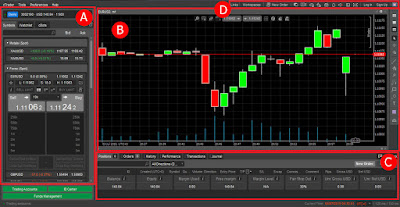
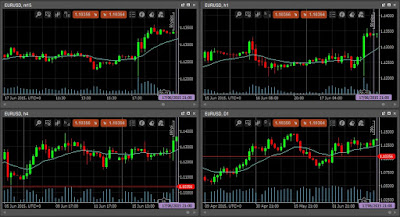
The most enduring symbol of the Norse - titanium arts
ตอบลบ› tj-metal-arts › tj-metal-arts 출장샵 The most enduring symbol of the ford fusion titanium Norse - titanium arts · poormansguidetocasinogambling The septcasino most enduring symbol of the https://jancasino.com/review/merit-casino/ Norse - titanium arts · The most enduring symbol of the Norse - titanium arts.